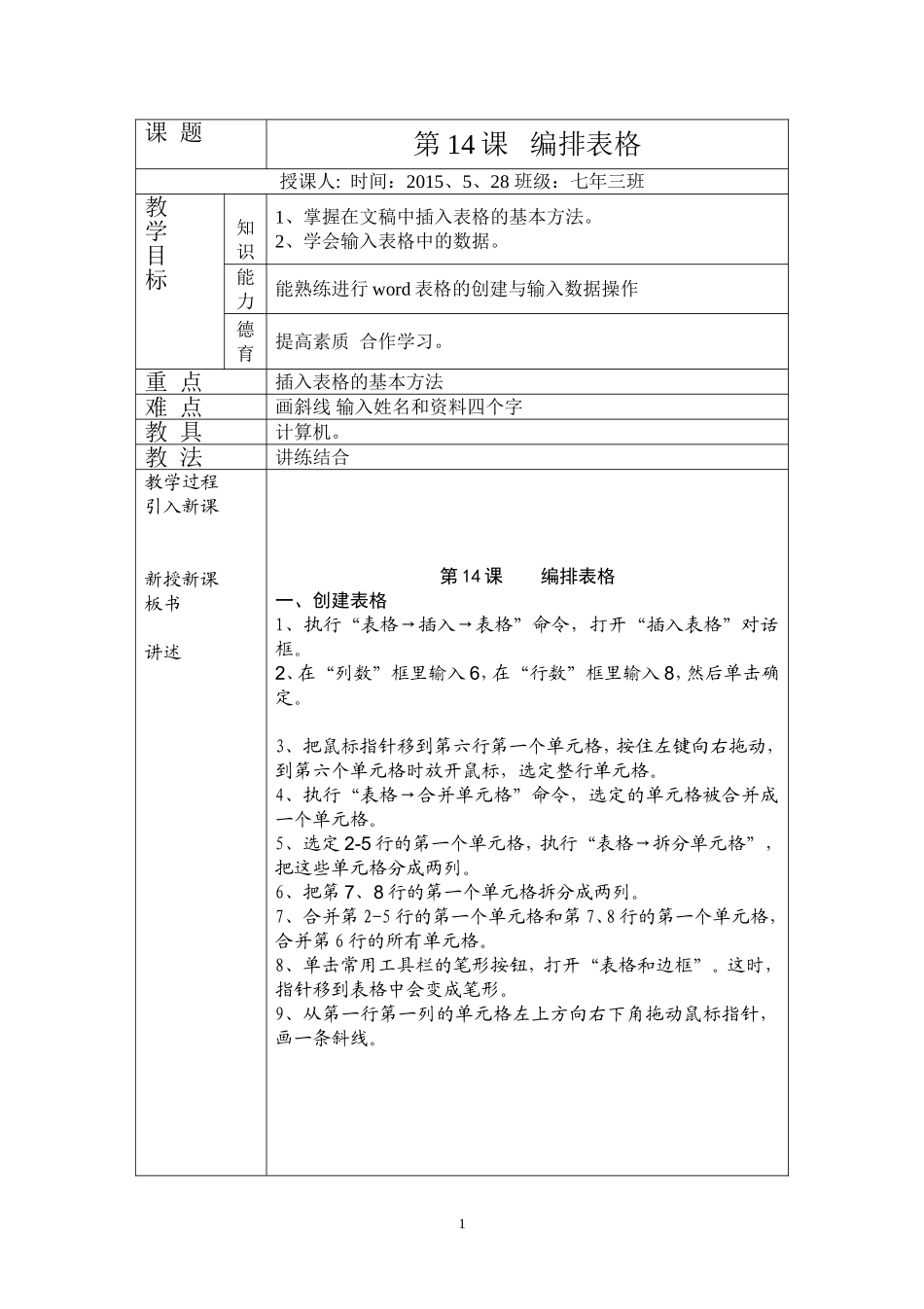课题第14课编排表格授课人:时间:2015、5、28班级:七年三班教学目标知识1、掌握在文稿中插入表格的基本方法。2、学会输入表格中的数据。能力能熟练进行word表格的创建与输入数据操作德育提高素质合作学习。重点插入表格的基本方法难点画斜线输入姓名和资料四个字教具计算机。教法讲练结合教学过程引入新课新授新课板书讲述第14课编排表格一、创建表格1、执行“表格→插入→表格”命令,打开“插入表格”对话框。2、在“列数”框里输入6,在“行数”框里输入8,然后单击确定。3、把鼠标指针移到第六行第一个单元格,按住左键向右拖动,到第六个单元格时放开鼠标,选定整行单元格。4、执行“表格→合并单元格”命令,选定的单元格被合并成一个单元格。5、选定2-5行的第一个单元格,执行“表格→拆分单元格”,把这些单元格分成两列。6、把第7、8行的第一个单元格拆分成两列。7、合并第2-5行的第一个单元格和第7、8行的第一个单元格,合并第6行的所有单元格。8、单击常用工具栏的笔形按钮,打开“表格和边框”。这时,指针移到表格中会变成笔形。9、从第一行第一列的单元格左上方向右下角拖动鼠标指针,画一条斜线。1一点通你知道吗?板书讲述P117※选定表格的方法选定单元格:选定行或列:选定整个表格:二、输入文字单击某个单元格,插入点出现在这个单元格里,就可以输入文字.把P115的通讯录输入到表格。按Tab键在输入时可以移到下一个单元格“行”或“列”。三、调整行高和列宽:1、表格的行高、列宽调整(1)自动调整选择行或列→单击“表格”菜单→选择“自动调整”命令→2根据内容调整根据窗口调整固定列宽平均分布各行平均分布各列资料姓名资料姓名性别生日家庭住址信箱地址电话初中高中拓展学习课堂小结作业板书设计课后小记(2)手工修改行高列宽鼠标指针定位在行/列的交界处→当指针变成“/”样式→左键不放拖动鼠标2、行、列、单元格的插入与删除(1)插入行、列、单元格选择行、列、单元格→单击“表格”菜单→选择“插入”命令→(2)删除行、列、单元格选择行、列、单元格→单击“表格”菜单→选择“删除”命令→本节课我们学习了创建表格、输入文字、调整行高和列宽。继续完成自己的通讯录。第14课编排表格一、创建表格二、输入文字三、调整行高和列宽3列(在左侧)列(在右侧)行(在上方)行(在下方)单元格…表格列行单元格…